电脑开机速度很慢的原因
电脑开机启动慢的原因及解决方法

电脑开机启动慢的原因及解决方法电脑开机启动慢的原因及解决方法在通常情况下,要求开机按F1进入是系统的BIOS设置有不影响系统启动的小问题所致,所以首先检查BIOS里的硬件信息设置与实际不符之处,通常有以下几种情况:1、实际上没有软驱或者软驱坏了,而BIOS里却设置有软驱,这样就导致了要开机按F1才能继续。
2、原来挂了两个硬盘,在BIOS中设置了双硬盘,后来拿掉其中一个的时候却忘记将BIOS设置改回来,也会出现要开机按F1。
3、主板电池没有电了也会造成数据丢失从而出现这个故障。
4、重新启动系统,进入BIOS设置中,发现软驱设置为1.44M了,但实际上机箱内并无软驱,将此项设置为NONE后,故障排除。
开机按F1进系统的几种常见情况的解决办法1、主板上的电池没电了。
解决方法:换主板电池。
2、设置了软驱启动,但是你的软驱有问题。
解决方法: a、开机按DEL进入BIOS,开机启动顺序,关闭软驱启动。
b、关闭开机软驱检测功能:启动电脑,然后按【Del】键进入BIOS设置主界面;选择“Advanced BIOS Features”设置项,按回车键进入;将“Boot Up Floppy Seek”设置为“Disabled”,这样即可关闭开机软件检测功能了,以后就不需要开机按F1启动了。
开机按F1提示详解电脑每次开机都要按f1才能正常启动问题的解决根据提示,采用相应措施。
OS battery failed中文:CMOS电池失效。
解释:这说明CMOS电池已经没电了,只要将主板上的钮扣电池取下,换一块新电池即可。
大部分主板都是使用3V的钮扣电池,你可别将5V的电池买回来哦!你只要仔细查看电池的表面就可以清楚地看到上面标示“3V”的字样。
OS check sum error-Defaults loaded中文:CMOS 执行全部检查时发现错误,要载入系统预设值。
解释:一般来说出现这句话都是说电池快没电了,可以先换个电池试试,如果问题还是没有解决,那么说明CMOS RAM可能有问题,是一般人不会遇到的,这种信息多半是对主板BIOS刷新不完整才会出现的,惟一的处理方式就是重新刷新BIOS,但不能保证一定成功。
开机速度慢的原因
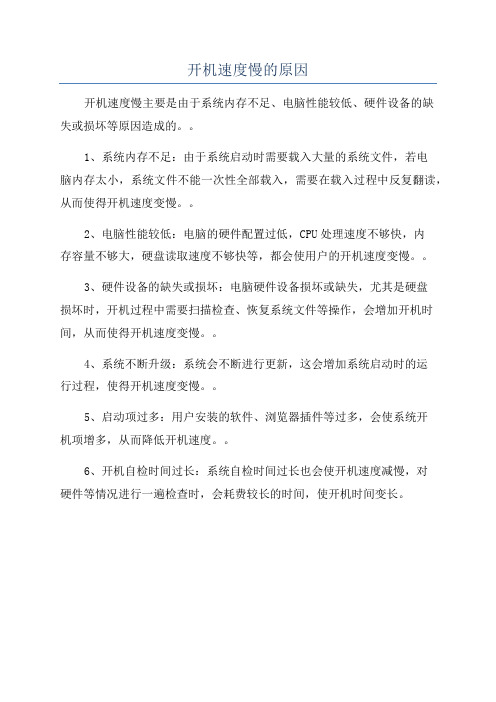
开机速度慢的原因
开机速度慢主要是由于系统内存不足、电脑性能较低、硬件设备的缺
失或损坏等原因造成的。
1、系统内存不足:由于系统启动时需要载入大量的系统文件,若电
脑内存太小,系统文件不能一次性全部载入,需要在载入过程中反复翻读,从而使得开机速度变慢。
2、电脑性能较低:电脑的硬件配置过低,CPU处理速度不够快,内
存容量不够大,硬盘读取速度不够快等,都会使用户的开机速度变慢。
3、硬件设备的缺失或损坏:电脑硬件设备损坏或缺失,尤其是硬盘
损坏时,开机过程中需要扫描检查、恢复系统文件等操作,会增加开机时间,从而使得开机速度变慢。
4、系统不断升级:系统会不断进行更新,这会增加系统启动时的运
行过程,使得开机速度变慢。
5、启动项过多:用户安装的软件、浏览器插件等过多,会使系统开
机项增多,从而降低开机速度。
6、开机自检时间过长:系统自检时间过长也会使开机速度减慢,对
硬件等情况进行一遍检查时,会耗费较长的时间,使开机时间变长。
电脑重启慢的原因

电脑重启慢的原因电脑重启慢的原因电脑开机速度慢是现在比较常见的一个问题,但是有时候重启也很慢,下面是小编为大家整理的电脑重启慢的原因,欢迎参考~电脑重启慢的原因1、遭到木马病毒入侵,系统遭到破坏和修改,导致程序运行缓慢。
解决办法:用杀毒软件进行检测。
看系统是否存在木马病毒。
2、系统垃圾太多,注册表中垃圾文件太多导致电脑运行缓慢。
解决办法:用杀毒软件清理系统垃圾。
3、电脑硬件问题,硬盘、内存等硬件因多年没有升级,无法与流畅运行最新软件。
即系统存在硬件兼容性问题。
解决办法:建议你排查的时候可以重新插拔一下内存,并打开机箱监听在系统启动时硬盘是否存在异响问题,或者检查一下最近是否给电脑添置了额外的新配件,并将新配件拆下来再试试开机,看启动速度是否变为正常。
这类硬件兼容问题在DIY电脑上表现尤为突出,如果通过排查证实是硬件兼容性问题或者硬件本身损坏的话,最好的方法也只有重新购置或是更换其他品牌型号的产品了。
4、电脑分区引起:你可以检测一下主系统引导分区的磁盘存储空间的余量有多少,如果你的主引导分区的硬盘空间较小,而垃圾文件或者上网、游戏、运行大型程序遗留的临时文件又比较多的话,也是会造成系统启动缓慢的.问题的,这种情况下建议你最好在保存重要的个人文件后,对引导分区进行格式化重新安装系统,并且在重装系统后将应用程序优先安装到其他分区,以保证引导分区有20G以上的剩余空间,这样应该能够有效避免磁盘空间不足导致的系统启动缓慢问题的。
5、电脑配置引起:电脑配置差会引起电脑开机慢。
尽量把虚拟内存设置大点,(WindowsXP系统)右击我的电脑---属性---高级---性能---设置---高级---更改---自定义设置为(2000-4000) (Win7系统)计算机-属性-高级系统设置-性能设置-“高级”选项卡-虚拟内存-更改-选择要设置的驱动器c盘,选择系统管理大小或者根据需要选择。
6、电脑机箱灰尘引起解决办法:定期对电脑内的灰尘进行清理,关机后打开机箱,用吹风机,冷风吹!!7、IP设置引起:尽量设置ip为静态ip。
电脑启动变慢的常见原因

电脑启动变慢的常见原因随着时间的推移,我们会发现电脑的启动速度会越来越慢,这让人感到非常困扰。
在这个问题背后,有很多可能的原因。
本文将尝试探讨一些导致电脑启动变慢的常见原因,以及一些解决方法。
1. 硬件问题硬件问题很可能是造成电脑启动变慢的主要原因之一。
例如,硬盘可能损坏或接触不良,内存可能过度使用或损坏,甚至过时的驱动程序可能会导致系统崩溃。
有时这些问题可能是由于过度使用或使用寿命达到而导致的,但在其他情况下,它们可以通过更新或更换硬件部件来解决。
2. 病毒或恶意软件感染病毒或恶意软件感染也可能影响电脑的启动速度。
恶意软件可能会在启动时自动运行,这会拖慢您的计算机。
在这种情况下,定期的病毒扫描、防病毒软件以及安全更新是必不可少的。
3. 程序启动过多另一个常见原因是您可能同时启动了太多的程序。
随着计算机的使用,您可能会安装很多应用程序,其中一些可能会在计算机启动时自动启动。
这些程序的总和可能会影响电脑的启动时间和性能,也可能会减少您的可用内存。
解决这个问题的方法是检查您的启动项并将它们限制到只有必要的程序才自动启动。
对于Windows操作系统,可以按下”Win+R”键,在运行框中输入”msconfig”,然后单击“启动”选项卡,以查看并关闭不必要的启动项。
4. 系统缓存系统缓存是指计算机保存的临时文件,例如浏览器缓存文件和操作系统文件等。
这些文件可能会在运行程序或访问互联网时被创建,它们占据了大量空间,从而降低计算机的性能。
这也会导致电脑的启动速度减慢。
为了解决这个问题,您可以定期清空系统缓存和临时文件。
在Windows系统中,我们可以使用“磁盘清理”功能,这可以轻松地识别和删除不必要的文件,从而为电脑释放磁盘空间。
5. 注册表错误注册表错误也可能会导致电脑启动变慢的问题。
注册表是Windows系统中的一个重要组件,它包含所有软件程序安装和设置的信息。
一个损坏的或过度堆积的注册表会导致电脑的启动变慢。
如何解决电脑开机缓慢的问题

如何解决电脑开机缓慢的问题电脑在使用一段时间后,开机可能会变得缓慢,这时候我们就需要解决这个问题,让电脑可以正常启动。
本文将为您介绍如何解决电脑开机缓慢的问题。
一、卸载不必要的软件当我们使用电脑的时候,可能会安装很多不必要的软件,这些软件会占用计算机的内存和磁盘空间,从而拖慢电脑的启动速度。
因此,在解决电脑开机缓慢的问题时,首先要卸载不必要的软件。
二、清理系统垃圾文件随着我们使用电脑的时间增长,系统会积攒很多垃圾文件,这些垃圾文件会占用计算机的内存和磁盘空间,导致电脑启动缓慢。
因此,在解决电脑开机缓慢的问题时,可以使用各种清理工具清理系统垃圾文件,以提高电脑的启动速度。
三、清理注册表注册表是Windows系统用来存储配置信息的地方,当我们在使用电脑的时候,系统就会在注册表中记录很多配置信息。
这些信息在长期使用后可能会陈旧,从而导致电脑启动缓慢。
因此,在解决电脑开机缓慢的问题时,可以使用各种清理工具清理注册表。
四、升级硬件如果你的电脑已经使用多年,那么它的硬件可能已经过时,这可能会导致电脑启动缓慢。
因此,你可以考虑升级电脑的硬件,例如更换更快的CPU、增加内存或更换更快的硬盘等。
五、查杀电脑病毒病毒是造成电脑启动缓慢的常见问题之一。
因此,在解决电脑开机缓慢的问题时,必须先查杀电脑病毒。
你可以使用各种杀毒工具来查杀电脑病毒,并及时清理电脑中的病毒文件。
六、关闭开机自启动项开机自启动项是指在电脑重启或启动时自动启动的程序。
这些程序会占用计算机的内存和磁盘空间,从而导致电脑启动缓慢。
因此,在解决电脑开机缓慢的问题时,可以通过关闭自启动项来提高电脑的启动速度。
以上就是解决电脑开机缓慢问题的常见方法,如果你的电脑开机缓慢,可以选择其中一种或多种方法来解决问题。
最后,为了保持电脑的良好表现,建议定期清理系统垃圾文件、清理注册表、升级硬件并查杀电脑病毒。
电脑开机慢的原因和解决办法

(1) 在开机时加载太多程序电脑在启动的过程中,除了会启动相应的驱动程序外,还会启动一些应用软件,这些应用软件我们称为随即启动程序。随机启动程序不但拖慢开机时的速度,而且更快地消耗计算机资源以及内存,一般来说,如果想删除随机启动程序,可去“启动”清单中删除,但如果想详细些,例如是QQ、MSN之类的软件,是不能在“启动”清单中删除的,要去“附属应用程序”,然后去“系统工具”,再去“系统信息”,进去后,按上方工具列的“工具”,再按“系统组态编辑程序”,进去后,在“启动”的对话框中,就会详细列出在启动电脑时加载的随机启动程序了!XP系统你也可以在“运行”是输入Msconfig调用“系统配置实用程序”才终止系统随机启动程序,2000系统需要从XP中复制msconfig程序。
4、加快启动速度
要加快Windows XP的启动速度。可以通过修改注册表来达到目的,在注册表编辑器,找到HKEY_LOCAL_MACHINE\SYSTEM\CurrentControlSet\Control\Session Manager\Memory Management\PrefetchParameters,在右边找到EnablePrefetcher主键,把它的默认值3改为1,这样滚动条滚动的时间就会减少;
在“开始→运行”中输入gpedit.msc,打开组策略编辑器。找到“计算机配置→管理模板→网络→QoS数据包调度程序”,选择右边的“限制可保留带宽”,选择“属性”打开限制可保留带宽属性对话框,选择“禁用”即可。这样就释放了保留的带宽。
8、减少启动时加载项目
许多应用程序在安装时都会自作主张添加至系统启动组,每次启动系统都会自动运行,这不仅延长了启动时间,而且启动完成后系统资源已经被消耗掉!
电脑开机速度慢的原因及解决方法

电脑开机速度慢的原因及解决方法电脑开机速度慢的原因及解决方法有哪些你知道吗?其实,只要是电子产品,在使用中的磨损是一定会造成耗损的。
我们能做的事,就是保持良好的使用习惯,使电脑的耗损变得慢一些,一起来看看电脑开机速度慢的原因及解决方法,欢迎查阅!电脑用久了会变慢怎么办1. 自启动软件太多;2.硬盘分区碎片太多;3.硬盘剩余空间不足;4.电脑中了木马;5.系统垃圾太多,QQ也会占用大量内存;6.杀毒软件安装太多;7.硬件老化;8.机箱内灰尘太大,影响了处理器和显卡散热;9.长时间使用后安装的软件太多,电脑内存吃紧。
怎么解决?1.安装电脑卫士、电脑管家一类的软件,不要多,一个就够了。
而且现在的电脑管家什么的已经集成了清理垃圾和自启动软件管理的功能,清理系统垃圾的同时把自启动软件也清理一遍就成,有必要的话再做个木马和恶意插件查杀。
如果你还不放心,那么可以点击开始界面下的“启动”输入“msconfig”,自己手动清理下自启动软件。
2.硬盘也是需要保养的。
大家在使用电脑时一定要合理建立分区,没用的文件一定要及时删除,如果文件太多的话可以使用移动硬盘等工具分担硬盘压力,别让分区太满。
另外,硬盘用久了会有大量的碎片,每隔一段时间我们最好都对硬盘各分区进行一次碎片整理。
windows系统既然集成了这一功能,我们就要合理使用。
在电脑分区上点击鼠标右键,选择“属性”-“工具”-“开始碎片整理”,然后你只需要静静的等着就OK啦。
当然,你也可以使用UltimateDefrag一类的碎片整理软件。
3.如果硬盘清理后还不是慢,而且电脑开机状态下还能听到硬盘传来的咔咔声,恭喜你,硬盘严重老化了,为了提升电脑速度保证数据安全,尽快把文件都拷出来,换一块硬盘吧。
4.清理机箱内灰尘长时间使用后电脑机箱内会有大量的灰尘,例如上图,单从视觉上来说小吧就已经人受不了了,你这样对它怎么能让它好好的为你工作?灰尘会阻碍处理器、内存、显卡等核心硬件的散热,尤其是处理器,在温度过高时其运行速度会大打折扣,及时清理机箱内灰尘是很有必要的。
解密电脑开机速度慢的原因及解决方法

解密电脑开机速度慢的原因及解决方法电脑开机速度慢一直以来都是让人头疼的问题。
在日常使用中,我们经常遇到开机缓慢的情况,不仅浪费我们的时间,还会降低我们的工作效率。
那么,电脑开机速度慢的原因是什么?有哪些解决方法呢?本文将为大家揭秘。
一、硬件问题电脑的硬件配置会直接影响开机速度。
如果电脑硬件老化或者配备较低,那么在运行启动项目时就会出现各种问题,导致开机速度变慢。
解决方法:1. 升级硬盘:传统的机械硬盘开机速度相对较慢,可以考虑升级为固态硬盘(SSD),SSD的读写速度非常快,可以大幅提升电脑的开机速度。
2. 增加内存条:内存条容量不足也是导致电脑开机速度慢的原因之一。
建议根据实际需求增加适量的内存条,以提升电脑的运行性能。
二、软件问题除了硬件问题,电脑开机速度慢还与软件有关。
随着软件的不断安装和卸载,电脑启动项会不断增多,导致开机速度受到影响。
解决方法:1. 清理启动项:在任务管理器或者系统配置中,禁用不必要的启动项。
可以通过禁用某些不常用的软件的自启动功能,来提升电脑的开机速度。
2. 卸载无用软件:定期清理电脑内的冗余软件,卸载那些长时间未使用或无用的软件。
这样可以减少开机时系统需要加载的软件数量,提高开机速度。
三、病毒和恶意程序电脑感染病毒或者存在恶意程序也是导致开机速度慢的原因之一。
这些恶意软件会在电脑启动时自动运行,占用系统资源,从而降低电脑的开机速度。
解决方法:1. 安装杀毒软件:定期使用正规的杀毒软件进行全盘扫描,及时清除电脑中的病毒和恶意程序。
2. 更新系统及软件:保持系统及其它常用软件的最新版本,以获取最新的安全补丁,提高系统的安全性。
四、系统服务和任务管理在电脑开机过程中,系统服务和任务管理也会对开机速度产生影响。
某些系统服务和任务管理会导致开机速度变慢。
解决方法:1. 禁用不必要的服务:打开“服务”,选择不需要自启动的服务,禁用它们,可以有效减少开机时的资源占用,提高开机速度。
电脑启动慢是什么原因如何解决

电脑启动慢是什么原因如何解决
大家都知道,电脑就像我们的得力助手,但有时候也会让我们感到焦头烂额,比如电脑启动慢。
当我们按下开机键,却要等待漫长的时间才能看到桌面出现,这种情况真是让人崩溃。
那么,电脑启动慢究竟是因为什么原因造成的呢?又该如何解决呢?今天就来为大家揭开这个令人困扰的谜团。
一、原因分析
1.启动项过多
电脑启动时会自动加载一些启动项,如果这些启动项过多,就会导致电脑启动速度变慢。
这些启动项可能是一些自启动的软件、服务或者一些不必要的任务。
2.硬件老化
电脑使用时间长了,硬件可能会出现老化,比如硬盘、内存等组件的性能下降,也会导致电脑启动速度变慢。
3.系统问题
系统文件损坏、注册表错误、病毒感染等问题都会影响电脑的启动速度。
二、解决方法
1.清理启动项
打开任务管理器,在“启动”选项卡中禁用不必要的启动项,只保留重要的系统和软件启动项,可以有效提升电脑启动速度。
2.升级硬件
如果硬件老化是导致电脑启动慢的原因,可以考虑升级硬件,比如更换固态硬盘(SSD)、增加内存等,提升硬件性能。
3.优化系统
定期对系统进行杀毒查杀、更新系统补丁、清理系统垃圾文件、修复系统错误等操作,可以帮助解决系统问题导致的启动慢的情况。
电脑启动慢可能是由启动项过多、硬件老化、系统问题等多种原因造成的。
为了解决电脑启动慢的问题,我们可以通过清理启动项、升级硬件、优化系统等方式来提升启动速度,让电脑重返快速稳定的状态。
希望以上方法能帮助大家解决电脑启动慢的困扰,让我们的电脑重焕活力!。
开机速度慢的原因和解决方法
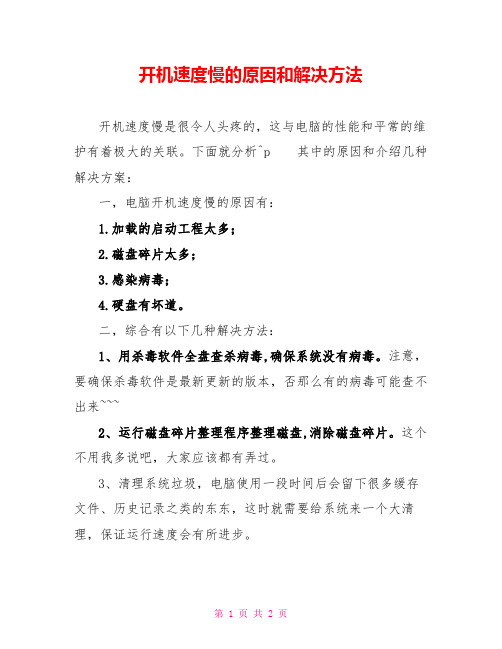
开机速度慢的原因和解决方法开机速度慢是很令人头疼的,这与电脑的性能和平常的维护有着极大的关联。
下面就分析^p 其中的原因和介绍几种解决方案:一,电脑开机速度慢的原因有:1.加载的启动工程太多;2.磁盘碎片太多;3.感染病毒;4.硬盘有坏道。
二,综合有以下几种解决方法:1、用杀毒软件全盘查杀病毒,确保系统没有病毒。
注意,要确保杀毒软件是最新更新的版本,否那么有的病毒可能查不出来~~~2、运行磁盘碎片整理程序整理磁盘,消除磁盘碎片。
这个不用我多说吧,大家应该都有弄过。
3、清理系统垃圾,电脑使用一段时间后会留下很多缓存文件、历史记录之类的东东,这时就需要给系统来一个大清理,保证运行速度会有所进步。
4、去除启动项:开场—运行—输入msconfig—确定—弹出“系统配置实用程序”窗口—选择“启动”页,将不必要的启动项前面的钩去掉〔ctfmon项保存,这是任务栏的输入法图标〕—应用—确定。
5、桌面图标也会影响到开机运行,因此可以将桌面上一些不常用的快捷键删除,需要用到时可以在开场菜单中进入,也很便捷,或者在桌面上建一个文件夹,将不常用的图标都拖进去。
6、修改注册表键值,加快开机及关机速度:启动注册表编辑器,找到HKEY_CURRENT_USER\ControlPanel\Desktop\,将字符串值[HungAppTimeout]的数值数据更改为[200],将字符串值[WaitToKillAppTimeout]的数值数据更改为[1000]。
另外在HKEY_LOCAL_MACHINE\System\CurrentControlSet\Control,将字符串值[HungAppTimeout]的数值数据更改为[200],将字符串值[WaitToKillServiceTimeout]的数值数据更改[1000]。
7、修复磁盘文件错误:开场—运行—输入chkdsk X:/f(X为要修复的磁盘的盘符)—确定。
对于硬盘的物理坏道是无法修复的,只有更换,不过这种情况很少。
开机速度慢的原因和解决方法

开机速度慢的原因和解决方法
开机速度慢的原因有很多,以下是一些可能的原因和解决方法:
1. 资源不足:如果电脑的硬盘空间或内存不足,开机速度会受到影响。
解决方法是清
理硬盘上不必要的文件或程序,并考虑升级内存。
2. 启动项过多:开机时启动项过多也会导致开机速度变慢。
解决方法是打开任务管理器,禁用不必要的启动项。
3. 病毒或恶意软件:病毒或恶意软件会占用计算机资源,影响开机速度。
解决方法是
运行杀毒软件进行全面扫描,并删除病毒或恶意软件。
4. 硬件故障:硬盘或其他硬件故障可能导致开机速度变慢。
解决方法是进行硬件故障
诊断,并修复或更换故障硬件。
5. 过多的桌面小工具:过多的桌面小工具会增加系统资源占用,导致开机速度变慢。
解决方法是删除不必要的桌面小工具。
6. 系统过载:如果系统运行时间较长,可能会有过多的临时文件或无效的注册表项积累,导致开机速度减慢。
解决方法是使用系统清理工具清理无用文件和修复注册表。
7. 软件冲突:安装了相互冲突的软件可能导致开机速度变慢。
解决方法是卸载冲突软
件或尝试更新软件版本。
总的来说,提高开机速度的方法包括清理不必要的文件和程序、禁用不必要的启动项、运行杀毒软件进行全面扫描、修复或更换故障硬件、删除多余的桌面小工具、清理系
统垃圾文件和注册表、卸载冲突软件等。
电脑启动缓慢是什么原因如何提升开机速度

电脑启动缓慢是什么原因如何提升开机速度
有谁没有遇到过这样的情况?那种让人焦躁不安的时刻——当你按下电脑开机按钮后,时间仿佛变得无比漫长,电脑却依旧缓慢启动。
那问题出在哪里?让我们一起揭开这个麻烦的谜团,学会如何提升电脑开机速度。
1.软件启动项管理
让我们关注一下你的电脑究竟在开机时加载了多少不必要的软件。
打开任务管理器,切换到启动项选项卡,看看那些自启动的程序。
一些不必要的程序会拖慢电脑启动速度,禁用它们可以提升开机速度。
2.清理系统垃圾
垃圾文件可能在你不经意间占据了大量磁盘空间,进而影响电脑的开机速度。
利用系统自带的磁盘清理工具或者第三方软件,定期清理系统垃圾,保持系统轻盈。
3.硬件升级与优化
如果你的电脑是老款机型,考虑升级硬件组件,比如更换固态硬盘(SSD)来替代传统机械硬盘。
SSD具有更快的读写速度,可以显著缩短电脑启动时间,提升整体性能。
4.驱动程序更新
过时的驱动程序可能导致系统运行缓慢,保持驱动程序更新是维持电脑良好运行状态的关键。
定期检查并更新显卡、声卡等关键驱动,有助于提升系统响应速度。
5.系统优化工具
借助系统优化工具,如CCleaner、AdvancedSystemCare等软件,进行系统优化,清理注册表、优化启动项,进一步提升电脑的开机速度和整体性能。
通过以上几点简单而实用的方法,相信你可以轻松解决电脑启动缓慢的问题,让电脑开机速度快如闪电,让工作和娱乐变得更加流畅愉快!
现在,让我们行动起来,让电脑焕发新生,告别启动缓慢的困扰吧!
快速启动,畅游互联网世界!。
电脑启动速度慢故障及解决方法

电脑启动速度慢故障及解决方法随着科技的不断发展,电脑已经成为我们日常生活中必不可少的工具。
然而,随着使用时间的增加,我们可能会遇到电脑启动速度慢的问题。
本文将探讨电脑启动速度慢的故障原因,并提供解决方法,以帮助读者找到适合自己的解决方案。
一、故障原因1. 资源占用过多:电脑启动时,一些启动项、后台程序或服务可能会占用过多的资源,导致启动速度变慢。
2. 启动项过多:随着软件的安装,有些软件会添加启动项,导致开机时启动项过多,也会影响启动速度。
3. 系统文件损坏:系统文件的损坏或错误会导致电脑启动缓慢。
4. 硬盘问题:硬盘问题是导致电脑启动速度变慢的常见原因之一,比如硬盘损坏、坏道等。
5. 病毒感染:某些病毒会影响电脑正常运行,导致启动速度减慢。
二、解决方法1. 清理启动项:打开任务管理器,切换到“启动”选项卡,禁用一些不常用的软件启动项,可以减少系统开机时的负担,提高启动速度。
2. 关闭自启动程序:在任务栏中找到系统托盘,右键点击图标,选择“退出”或者“关闭自启动”选项,可以减少开机时需要加载的程序,提高启动速度。
3. 清理垃圾文件:使用系统自带的磁盘清理工具或第三方系统优化软件,清理系统中的垃圾文件,释放磁盘空间,提高启动速度。
4. 修复系统文件:使用Windows系统自带的sfc /scannow命令,可以扫描并修复系统文件错误,提高启动速度。
5. 检查硬盘健康:使用硬盘健康检测软件,扫描硬盘是否有坏道或损坏,及时更换或修复,以提高启动速度。
6. 定期杀毒:安装可靠的杀毒软件,及时更新病毒库,进行全盘扫描,清除电脑中的病毒,提高系统的安全性和启动速度。
7. 升级硬件:电脑硬件的性能也会影响启动速度,如果电脑配置较低,可以考虑升级内存、处理器等硬件设备,提高启动速度。
8. 格式化重装系统:如果以上方法无效,可以考虑备份重要文件后,进行系统的格式化重装,以清除系统文件错误和病毒感染,恢复电脑的出厂设置。
电脑开机缓慢的原因
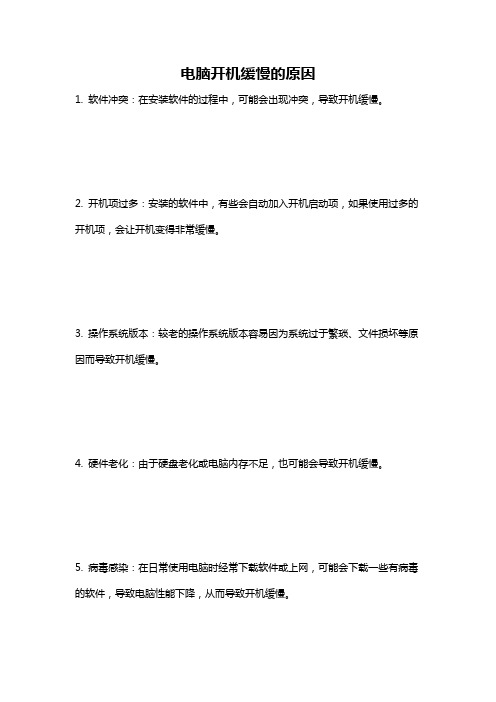
电脑开机缓慢的原因
1. 软件冲突:在安装软件的过程中,可能会出现冲突,导致开机缓慢。
2. 开机项过多:安装的软件中,有些会自动加入开机启动项,如果使用过多的开机项,会让开机变得非常缓慢。
3. 操作系统版本:较老的操作系统版本容易因为系统过于繁琐、文件损坏等原因而导致开机缓慢。
4. 硬件老化:由于硬盘老化或电脑内存不足,也可能会导致开机缓慢。
5. 病毒感染:在日常使用电脑时经常下载软件或上网,可能会下载一些有病毒的软件,导致电脑性能下降,从而导致开机缓慢。
6. 驱动问题:如果驱动程序出现问题,也可能会导致电脑开机缓慢。
7. 过多的桌面图标:过多的桌面图标不仅会占用系统资源,还会导致开机时载入缓慢。
8. 网络连接问题:电脑网络连接不畅,也可能会影响开机速度。
开机慢的原因
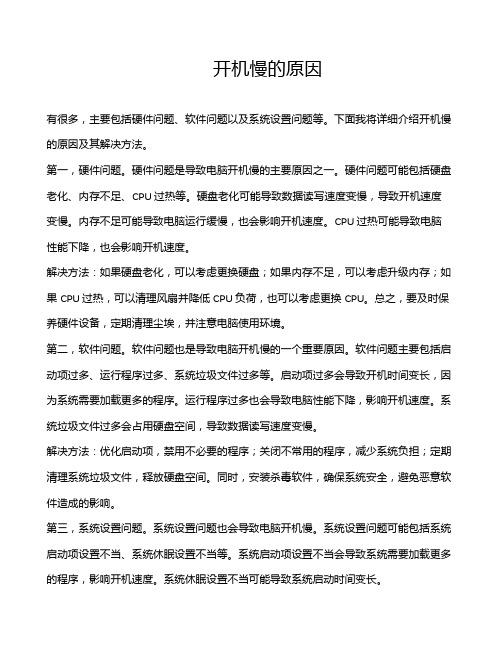
开机慢的原因有很多,主要包括硬件问题、软件问题以及系统设置问题等。
下面我将详细介绍开机慢的原因及其解决方法。
第一,硬件问题。
硬件问题是导致电脑开机慢的主要原因之一。
硬件问题可能包括硬盘老化、内存不足、CPU过热等。
硬盘老化可能导致数据读写速度变慢,导致开机速度变慢。
内存不足可能导致电脑运行缓慢,也会影响开机速度。
CPU过热可能导致电脑性能下降,也会影响开机速度。
解决方法:如果硬盘老化,可以考虑更换硬盘;如果内存不足,可以考虑升级内存;如果CPU过热,可以清理风扇并降低CPU负荷,也可以考虑更换CPU。
总之,要及时保养硬件设备,定期清理尘埃,并注意电脑使用环境。
第二,软件问题。
软件问题也是导致电脑开机慢的一个重要原因。
软件问题主要包括启动项过多、运行程序过多、系统垃圾文件过多等。
启动项过多会导致开机时间变长,因为系统需要加载更多的程序。
运行程序过多也会导致电脑性能下降,影响开机速度。
系统垃圾文件过多会占用硬盘空间,导致数据读写速度变慢。
解决方法:优化启动项,禁用不必要的程序;关闭不常用的程序,减少系统负担;定期清理系统垃圾文件,释放硬盘空间。
同时,安装杀毒软件,确保系统安全,避免恶意软件造成的影响。
第三,系统设置问题。
系统设置问题也会导致电脑开机慢。
系统设置问题可能包括系统启动项设置不当、系统休眠设置不当等。
系统启动项设置不当会导致系统需要加载更多的程序,影响开机速度。
系统休眠设置不当可能导致系统启动时间变长。
解决方法:优化系统启动项设置,禁用不必要的程序;调整系统休眠设置,确保系统正常休眠。
同时,定期更新系统补丁,确保系统安全性和稳定性。
总之,要解决电脑开机慢的问题,首先要找出问题所在,然后采取相应的解决方法。
定期维护电脑,保持系统的清洁和安全,可以有效提高电脑的性能和稳定性,避免开机慢的情况发生。
电脑开机速度变慢的解决方法

电脑开机速度变慢的解决方法
电脑开机速度变慢可能是由多种原因导致的,以下是一些建议的解决方法:
1.清理启动项:禁用不必要的启动程序,以减少电脑开机时的加载项。
可以通过任务管理器或系统设置来实现。
2.清理磁盘:整理磁盘碎片,清理无用的临时文件和垃圾文件,以提高磁盘的读写速度。
3.优化系统设置:关闭不必要的系统服务,调整虚拟内存设置,以提高系统资源的利用率。
4.更新驱动程序和系统补丁:确保所有硬件设备和软件程序都使用最新的驱动程序和补丁,以避免兼容性问题。
5.检查病毒和恶意软件:使用杀毒软件扫描电脑,清除潜在的病毒和恶意软件。
6.降低特效:关闭不必要的桌面特效和动画,以减少系统资源的消耗。
7.升级硬件:考虑升级内存、硬盘或显卡等硬件,以提高电脑的整体性能。
8.定期检查硬件:检查硬盘、内存和其他硬件设备是否存在问题,如硬盘损坏、内存不足等。
9.调整电源计划:选择合适的电源计划,以平衡性能和节能。
10.重装操作系统:如果以上方法都无法解决问题,最后可以尝
试重装操作系统。
请注意,每个电脑的情况可能不同,因此需要根据具体情况进行调整。
在尝试解决开机速度变慢问题时,请耐心排查并逐步排除疑虑。
新电脑开机慢是怎么回事
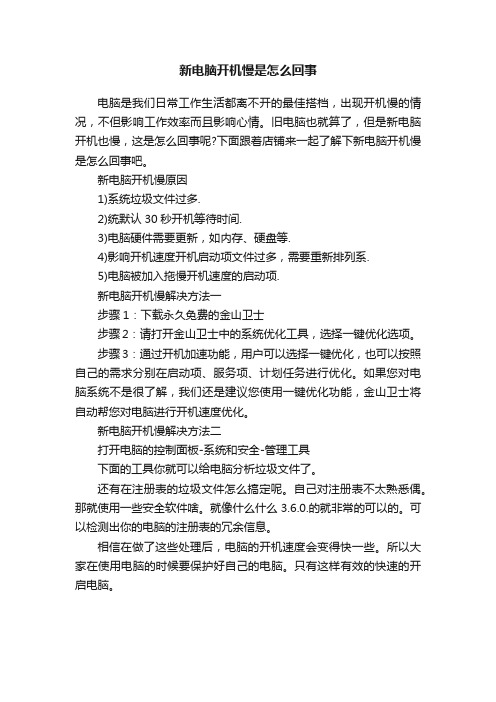
新电脑开机慢是怎么回事
电脑是我们日常工作生活都离不开的最佳搭档,出现开机慢的情况,不但影响工作效率而且影响心情。
旧电脑也就算了,但是新电脑开机也慢,这是怎么回事呢?下面跟着店铺来一起了解下新电脑开机慢是怎么回事吧。
新电脑开机慢原因
1)系统垃圾文件过多.
2)统默认30秒开机等待时间.
3)电脑硬件需要更新,如内存、硬盘等.
4)影响开机速度开机启动项文件过多,需要重新排列系.
5)电脑被加入拖慢开机速度的启动项.
新电脑开机慢解决方法一
步骤1:下载永久免费的金山卫士
步骤2:请打开金山卫士中的系统优化工具,选择一键优化选项。
步骤3:通过开机加速功能,用户可以选择一键优化,也可以按照自己的需求分别在启动项、服务项、计划任务进行优化。
如果您对电脑系统不是很了解,我们还是建议您使用一键优化功能,金山卫士将自动帮您对电脑进行开机速度优化。
新电脑开机慢解决方法二
打开电脑的控制面板-系统和安全-管理工具
下面的工具你就可以给电脑分析垃圾文件了。
还有在注册表的垃圾文件怎么搞定呢。
自己对注册表不太熟悉偶。
那就使用一些安全软件啥。
就像什么什么3.6.0.的就非常的可以的。
可以检测出你的电脑的注册表的冗余信息。
相信在做了这些处理后,电脑的开机速度会变得快一些。
所以大家在使用电脑的时候要保护好自己的电脑。
只有这样有效的快速的开启电脑。
如何解决电脑开机变慢的问题

如何解决电脑开机变慢的问题在现代社会,电脑已经成为我们生活中不可或缺的一部分。
然而,有时电脑开机变慢成为我们使用电脑的一大困扰。
那么,如何解决这个问题呢?本文将介绍一些解决电脑开机变慢问题的方法,希望能对读者有所帮助。
一、清理开机启动项电脑开机变慢的一个常见原因是开机启动项过多。
开机启动项是指在电脑启动时自动加载的程序、应用或服务。
过多的开机启动项会占用系统资源,导致电脑开机变慢。
为了解决这个问题,我们可以采取以下步骤:1. 打开任务管理器。
按下Ctrl+Shift+Esc键打开任务管理器,或者右击任务栏并选择“任务管理器”。
2. 切换到“启动”选项卡。
在任务管理器中,选择“启动”选项卡。
3. 禁用不必要的启动项。
在启动选项卡中,将不必要的启动项右击并选择“禁用”。
请注意,禁用启动项并不会卸载该程序,只是在开机时不会自动启动。
二、升级硬件配置除了清理开机启动项,升级硬件配置也可以帮助解决电脑开机变慢问题。
当电脑的硬件配置较低时,开机所需的时间可能会较长。
以下是一些升级硬件配置的方法:1. 增加内存。
计算机内存是影响电脑性能的一个重要因素。
如果你的电脑内存较低,建议考虑增加内存容量,以提升电脑的开机速度。
2. 更换硬盘。
传统硬盘的读取速度相对较慢,而固态硬盘(SSD)的读取速度更快。
将机械硬盘更换为固态硬盘可以显著提高电脑的开机速度。
三、优化系统设置另一个解决电脑开机变慢问题的方法是优化系统设置。
以下是一些优化系统设置的建议:1. 清理磁盘空间。
磁盘空间不足会影响电脑的运行速度,包括开机速度。
定期清理磁盘空间可以帮助提高电脑的开机速度。
2. 定期进行系统维护。
定期进行系统维护操作,如磁盘碎片整理、注册表清理等,可以帮助优化系统性能,提高开机速度。
3. 更新系统和驱动程序。
及时更新操作系统和驱动程序可以修复一些可能导致电脑开机变慢的问题,并提高系统的稳定性和性能。
四、使用专业的优化工具最后,还可以借助专业的优化工具解决电脑开机变慢的问题。
新电脑开机慢怎么回事

新电脑开机慢怎么回事新电脑开机慢解决方法一1.系统启动项目过多会影响启动速度。
方法:start-run-msconfig-start-在启动项中,只保留Ctfmon Exe输入法,可以使用杀毒软件。
对于其他情况,请清除复选标记,然后按应用程序并确认。
2、关闭系统属性中的特效,这可是简单有效的提速良方。
右键我的电脑—属性--高级--性能--设置--在视觉效果中,设置为调整为最佳性能--确定即可。
3.右键单击桌面-属性-桌面-背景-选择无;颜色-选择黑色;桌面背景对启动速度的影响最大;它应该被移除。
4、屏幕保护程序—选择无。
关闭系统待机和休眠,否则,它会占用系统全部物理内存。
5.外观-窗口和按钮-选择经典风格-配色方案-选择Windows经典。
6、最多保留十个左右;对一些不常用的图标应该从桌面删除。
7.对于一些不常用且不想删除的项目,可以将其放在一个文件夹中。
方法:右键单击桌面-排列图标-运行桌面清理向导。
你只需要按照提示进行清理。
8、如果你的系统杀毒软件开机时随机启动的话,杀毒软件就要扫描检查图标链接是否有毒,这需要一定时间,就出现图标显示慢的情况,这是正常的,并不是电脑有问题。
这方面网上很多,你可以去搜索搜索。
9.开始--运行--输入regedit并输入。
打开注册表编辑器,找到HKEY_uu;local_uu;Machine\system\currentcontrolset\control\SessionManager\memor ymanagement\prefetchparameters,找到右边的enableprefetcher主键,并将其默认值3更改为1,这样滚动条滚动时间就会减少。
10、在“我的电脑”上点右键-属性-硬件-设备管理器-点击“ideata/atapi”选项-双击“次要ide通道”-高级设置-设备类型,将“自动检测”改为“无”,主要要ide通道也做相同的设置,这样你电脑滚动条最多跑三圈,启动速度将提高三倍以上。
电脑开机很慢的原因及解决办法

电脑开机很慢的原因及解决办法电脑用着用着就非常慢了,那么这种问题怎么解决呢?电脑开机很慢的原因及解决办法有哪些呢?本文是店铺整理电脑开机很慢的原因及解决办法的资料,仅供参考。
电脑开机很慢的原因及解决办法1.开机程序越少,系统启动XX越快,开始-运行,键入"msconfig".点击"启动",建议你只留下:rfw main,RAV TMER ,RAV MON此三项是瑞星杀毒软件,应随时启动对系统进行监视,ctfmon.exe是输入法显示,这项不要删掉,不然会遇麻烦的.2. 另开始-所有程序,找到"启动".点击打开后,把里面全部删掉.有些系统必须用的,你就是设置他不让启动,它也照起不误.3. 用"休眠"加快开机速度.如果此功能未被开启,可以:开始-控制面板-性能和维护-电源选项,单击"休眠"选项卡,确保选中"启用休眠'复选框,单击确定,以后关机时,请选"休眠"若在关机对话框中出现"待机"按住SHIFT",将其转换成"休眠'即可.下子此此开机时,自动快速恢复到上此关机的状态.4.如你的系统教稳定很少出现系统失败的故障,可以如下操作:开始-控制面板-性能和维护-系统",打开"系统特征-高级"选项卡,使用期中的"启动和故障恢复"按钮,打开"启动和故障恢复"对话框,将'系统失败下的"将事件写入系统日志"和"发送管理警报"两项去掉,, 然后打开"写入调试信息"的下拉列表,选择"无"以后"确定".5.减少开机使滚动条滚动次数.开始-运行,确定.键入"regedit",打开找到"HKEY-LOCAL- MACHINE-SYSTEM/Current Contralset/Control/Sessin Manager /Memory Management/Preech Paramentrs的分枝,在右侧窗口找到"EnablePrefecher",子健,把它的值设为:"1",右击我得电脑-属性-硬件-设备管理器-展开'IDE ATA/ATAPZ控制器",双击"次要通道IDE".,在对话框中选中"高级",再"设备0"中,将原设的"自动检测"改为"无",主要通道也如此修改.重启电脑,滚动条减少为3次(原十几次).6,开始-运行,确定.键入"regedit",打开HKEY-CURRENT- USER/ControlPanel;Desktop/,找到"HungAPPTineout",把它的之改为"5000",另一个"WaitTokillAPPTimeout",把它的值改为"4000".再再HKEY-LOCAL-MACHINE- System/CurrnentContralset/Control,把其中的WaitT okillServiceTimeout"的键值也改为 4000电脑开机过慢的解决方法1、加快启动速度每次启动WindowsXP的时候,蓝色的滚动条都会不知疲倦地走上好几圈,对于追求高效率的你,是不是很希望它能少走几圈呢?其实我们完全可以把它的滚动时间减少,以加快启动速度。
- 1、下载文档前请自行甄别文档内容的完整性,平台不提供额外的编辑、内容补充、找答案等附加服务。
- 2、"仅部分预览"的文档,不可在线预览部分如存在完整性等问题,可反馈申请退款(可完整预览的文档不适用该条件!)。
- 3、如文档侵犯您的权益,请联系客服反馈,我们会尽快为您处理(人工客服工作时间:9:00-18:30)。
电脑开机速度很慢的原因?电脑开机速度变慢的原因主要分三类,请参考以下来处理:一、软件篇1.设定虚拟内存自定虚拟内存的最小值和最大值,避免经常变换大小。
要设定虚拟内存,在“我的电脑”上按右键选择“属性”,在“高级”选项里的“效能”的对话框中,对“虚拟内存”进行设置。
2.检查应用软件或者驱动程序有些程序在电脑系统启动会时使系统变慢。
如果要判断是否是这方面的原因,我们可以从“安全模式”启动。
因为这是原始启动,“安全模式”运行的要比正常运行时要慢。
但是,如果你用“安全模式”启动发现电脑启动速度比正常启动时速度要快,那可能某个程序是导致系统启动速度变慢的原因。
3.桌面图标太多会惹祸桌面上有太多图标也会降低系统启动速度。
如果你已经打开了杀毒软件的实时监视功能,那么启动时扫描系统就显得有些多余,还是将这项功能禁止吧!建议大家将不常用的桌面图标放到一个专门的文件夹中或者干脆删除!4.ADSL导致的系统启动变慢默认情况下Windows XP在启动时会对网卡等网络设备进行自检,如果发现网卡的IP 地址等未配置好就会对其进行设置,这可能是导致系统启动变慢的真正原因。
这时我们可以打开“本地连接”属性菜单,双击“常规”项中的“Internet协议”打开“TCP/IP属性”菜单。
将网卡的IP地址配置为一个在公网(默认的网关是192.168.1.1)中尚未使用的数值如192.168.1.X,X取介于2~255之间的值,子网掩码设置为255.255.255.0,默认网关和DNS 可取默认设置。
5.字体对速度的影响虽然微软声称Windows操作系统可以安装1000~1500种字体,但实际上当你安装的字体超过500 种时,就会出现问题。
在此建议最好将用不到或者不常用的字体删除,为避免删除后发生意外,可先进行必要的备份。
6.删除随机启动程序随机启动程序不但拖慢开机时的速度,而且更快地消耗计算机资源以及内存,一般来说,如果想删除随机启动程序,可去“启动”清单中删除,但如果想详细些,例如是QQ、popkiller 之类的软件,是不能在“启动”清单中删除的,要去“附属应用程序”,然后去“系统工具”,再去“系统信息”,进去后,按上方工具列的“工具”,再按“系统组态编辑程序”,进去后,在“启动”的对话框中,就会详细列出在启动电脑时加载的随机启动程序了!XP系统你也可以在“运行”是输入Msconfig调用“系统配置实用程序”才终止系统随机启动程序,2000系统需要从XP中复制msconfig程序。
7.取消背景和关闭activedesktop不知大家有否留意到,我们平时一直摆放在桌面上漂亮的背景,其实是很浪费计算机资源的!不但如此,而且还拖慢计算机在执行应用程序时的速度!本想美化桌面,但又拖慢计算机的速度,这样我们可以不使用背景图片,方法是:在桌面上按鼠标右键,再按内容,然后在“背景”的对话框中,选“无”,在“外观”的对话框中,在桌面预设的青绿色,改为黑色......至于关闭activedesktop,即是叫你关闭从桌面上的web画面,例如在桌面上按鼠标右键,再按内容,然后在“背景”的对话框中,有一幅背景,名为Windows XX,那副就是web画面了!所以如何系统配置不高就不要开启。
8.把Windows变得更苗条与DOS系统相比,Windows过于庞大,而且随着你每天的操作,安装新软件、加载运行库、添加新游戏等等使得它变得更加庞大,而更为重要的是变大的不仅仅是它的目录,还有它的注册表和运行库。
因为即使删除了某个程序,可是它使用的DLL文件仍然会存在,因而随着使用日久,Windows的启动和退出时需要加载的DLL动态链接库文件越来越大,自然系统运行速度也就越来越慢了。
这时我们就需要使用一些彻底删除DLL的程序,它们可以使Windows恢复苗条的身材。
建议极品玩家们最好每隔两个月就重新安装一遍Windows,这很有效。
9.更改系统开机时间虽然你已知道了如何新增和删除一些随机启动程序,但你又知不知道,在开机至到进入Windows的那段时间,计算机在做着什么呢?又或者是,执行着什么程序呢?那些程序,必定要全部载完才开始进入Windows,你有否想过,如果可删除一些不必要的开机时的程序,开机时的速度会否加快呢?答案是会的!想要修改,可按"开始",选"执行",然后键入win.ini,开启后,可以把以下各段落的内容删除,是删内容,千万不要连标题也删除!它们包括:[compatibility]、[compatibility32]、[imecompatibility]、[compatibility95]、[modulecompatibility]和[embedding]。
二、硬件篇1.Windows系统自行关闭硬盘DMA模式a. 双击“管理工具”,然后双击“计算机管理”;b. 单击“系统工具”,然后单击“设备管理器”;c. 展开“IDE A TA/A TAPI 控制器”节点;d. 双击您的“主要IDE控制器”;2.CPU 和风扇是否正常运转并足够制冷当CPU风扇转速变慢时,CPU本身的温度就会升高,为了保护CPU的安全,CPU就会自动降低运行频率,从而导致计算机运行速度变慢。
有两个方法检测CPU的温度。
你可以用“手指测法”用手指试一下处理器的温度是否烫手,但是要注意的是采用这种方法必须先拔掉电源插头,然后接一根接地线来防止身上带的静电击穿CPU以至损坏。
另一个比较科学的方法是用带感温器的万用表来检测处理器的温度。
因为处理器的种类和型号不同,合理温度也各不相同。
但是总的来说,温度应该低于110 度。
如果你发现处理器的测试高于这处温度,检查一下机箱内的风扇是否正常运转。
B和扫描仪造成的影响由于Windows 启动时会对各个驱动器(包括光驱)进行检测,因此如果光驱中放置了光盘,也会延长电脑的启动时间。
所以如果电脑安装了扫描仪等设备,或在启动时已经连接了USB硬盘,那么不妨试试先将它们断开,看看启动速度是不是有变化。
一般来说,由于USB接口速度较慢,因此相应设备会对电脑启动速度有较明显的影响,应该尽量在启动后再连接USB设备。
如果没有USB设备,那么建议直接在BIOS设置中将USB功能关闭。
4.是否使用了磁盘压缩因为“磁盘压缩”可能会使电脑性能急剧下降,造成系统速度的变慢。
所以这时你应该检测一下是否使用了“磁盘压缩”,具体操作是在“我的电脑”上点击鼠标右键,从弹出的菜单选择“属性”选项,来检查驱动器的属性。
5.网卡造成的影响只要设置不当,网卡也会明显影响系统启动速度,你的电脑如果连接在局域网内,安装好网卡驱动程序后,默认情况下系统会自动通过DHCP来获得IP地址,但大多数公司的局域网并没有DHCP服务器,因此如果用户设置成“自动获得IP地址”,系统在启动时就会不断在网络中搜索DHCP 服务器,直到获得IP 地址或超时,自然就影响了启动时间,因此局域网用户最好为自己的电脑指定固定IP地址。
6.文件夹和打印机共享安装了Windows XP专业版的电脑也会出现启动非常慢的时候,有些时候系统似乎给人死机的感觉,登录系统后,桌面也不出现,电脑就像停止反应,1分钟后才能正常使用。
这是由于使用了Bootvis.exe 程序后,其中的Mrxsmb.dll文件为电脑启动添加了67秒的时间!要解决这个问题,只要停止共享文件夹和打印机即可:选择“开始→设置→网络和拨号连接”,右击“本地连接”,选择“属性”,在打开的窗口中取消“此连接使用下列选定的组件”下的“Microsoft 网络的文件和打印机共享”前的复选框,重启电脑即可。
7.系统配件配置不当一些用户在组装机器时往往忽略一些小东西,从而造成计算机整体配件搭配不当,存在着速度上的瓶颈。
比如有些朋友选的CPU档次很高,可声卡等却买了普通的便宜货,其实这样做往往是得不偿失。
因为这样一来计算机在运行游戏、播放影碟时由于声卡占用CPU 资源较高且其数据传输速度较慢,或者其根本无硬件解码而需要采用软件解码方式,常常会引起声音的停顿,甚至导致程序的运行断断续续。
又如有些朋友的机器是升了级的,过去老机器上的一些部件如内存条舍不得抛弃,装在新机器上照用,可是由于老内存的速度限制,往往使新机器必须降低速度来迁就它,从而降低了整机的性能,极大地影响了整体的运行速度。
8.断开不用的网络驱动器为了消除或减少Windows 必须重新建立的网络连接数目,建议将一些不需要使用的网络驱动器断开,也就是进入“我的电脑”,右击已经建立映射的网络驱动器,选择“断开”即可。
9.缺少足够的内存Windows操作系统所带来的优点之一就是多线性、多任务,系统可以利用CPU来进行分时操作,以便你同时做许多事情。
但事情有利自然有弊,多任务操作也会对你的机器提出更高的要求。
朋友们都知道即使是一个最常用的WORD软件也要求最好有16MB左右的内存,而运行如3D MAX等大型软件时,64MB的内存也不够用。
所以此时系统就会自动采用硬盘空间来虚拟主内存,用于运行程序和储存交换文件以及各种临时文件。
由于硬盘是机械结构,而内存是电子结构,它们两者之间的速度相差好几个数量级,因而使用硬盘来虚拟主内存将导致程序运行的速度大幅度降低。
10.硬盘空间不足使用Windows系统平台的缺点之一就是对文件的管理不清楚,你有时根本就不知道这个文件对系统是否有用,因而Windows目录下的文件数目越来越多,容量也越来越庞大,加之现在的软件都喜欢越做越大,再加上一些系统产生的临时文件、交换文件,所有这些都会使得硬盘可用空间变小。
当硬盘的可用空间小到一定程度时,就会造成系统的交换文件、临时文件缺乏可用空间,降低了系统的运行效率。
更为重要的是由于我们平时频繁在硬盘上储存、删除各种软件,使得硬盘的可用空间变得支离破碎,因此系统在存储文件时常常没有按连续的顺序存放,这将导致系统存储和读取文件时频繁移动磁头,极大地降低了系统的运行速度。
11.硬盘分区太多也有错如果你的Windows 2000没有升级到SP3或SP4,并且定义了太多的分区,那么也会使启动变得很漫长,甚至挂起。
所以建议升级最新的SP4,同时最好不要为硬盘分太多的区。
因为Windows 在启动时必须装载每个分区,随着分区数量的增多,完成此操作的时间总量也会不断增长。
三、病毒篇有些病毒也可能导致开机速度变慢,建议下载杀毒软件进行全面杀毒。
